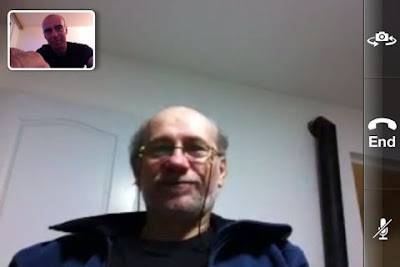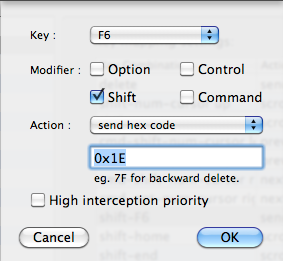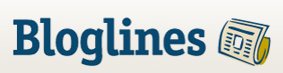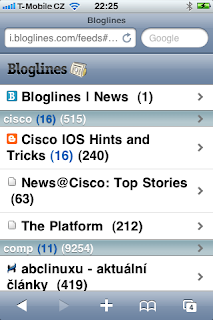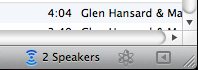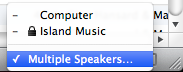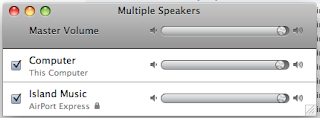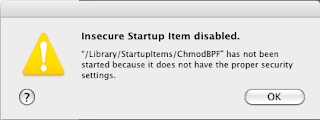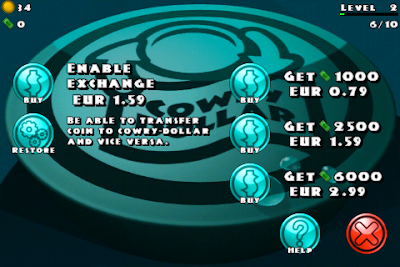Na konci roku 2007 jsem si pořídil domů hliníkový
iMac 24". Slouží naprosto v pohodě, loni mi ale začalo docházet místo na disku. 320GB disk byl malý. Zvažoval jsem přesunutí části dat na externí disk připojený přes USB, ale nakonec jsem se rozhodl pro
výměnu interního disku za větší.
Jelikož Steve Jobs zastává názor, že lidé mají své počítače používat a ne se v nich šťourat, snaží se jim v tom vší silou bránit a rozebírání iMaca je zajímavá záležitost. Začnete to tušit v okamžiku, kdy si pořádně iMac prohlédnete a zjistíte, že jsou na něm zvenčí jediné dva šroubky a to dole a jen drží malý kryt, pod kterým jsou paměti. Takže kudy dovnitř? Pomohla mi www stránka, kterou najdete
zde.
Následující text a fotky popisují výměnu disku v mém iMacu - jde o
iMac 24" z konce roku 2007, procesor 2,4 GHz Intel Core 2 Duo, Model Identifier "iMac7,1" (zjistíte přes menu Jablíčko/About this Mac/More Info).
Co je k výměně disku potřeba:- nový disk - uvnitř je standardní Serial ATA disk, v mém případě terabajtový Seagate Barracuda 7200.12 SATA 3Gb/s 1TB Hard Drive
- přísavky na sklo - do iMacu se leze tak, že se opatrně odtrhne sklo displeje (drží na magnetech) a k tomu potřebujete přísavky. Použil jsem věc, která se odborně jmenuje vakuový manipulátor se dvěma přísavkami - máme to v práci v serverovně a zdviháme tím čtverce zvýšené podlahy (a také o to občas zakopáváme). Na webu jsem našel, že je to možné nahradit několika kuchyňskými háčky na přísavce na utěrky, které se provážou provázkem... nevím, nezkoušel jsem to.
- šroubováky - normální křížový a pak sadu malých šestihranných šroubováků (pro Apple je typické, že demontáž svých výrobků znepříjemňuje tak jak je možné)
- nůžky, nůž, papír, tužku...
- něco na čištění displeje od prachu a mastnoty
- digitální foťák - pro dokumentování postupných fází rozkladu, aby bylo podle čeho to zas dát dohromady
- návod - nejlépe online, aby šly zvětšovat fotky
- dva páry rukou - v jednom to prostě nedáte
- odvaha výměnu disku risknout - děláte to na vlastní odpovědnost a riziko!
Co udělat před výměnou?Zazálohovat data na starém disku přes Time Machine - pokud Time Machine nepoužíváte, sežeňte si externí USB disk a přes Time Machine na něj udělejte celkovou zálohu. Zazálohování starého disku a obnovení dat na nový je triviální operace a nepřijdete o žádná data ani nastavení.
Výměna disku:
Přicucnout přísavku a opatrně odtrhnout sklo displeje. Sklo drží na magnetech a několika kovových kolíčkách. Snažte se ho nezapatlat zevnitř.

Sklo odložit na bezpečné místo. Nyní odšroubujte všechny šroubky po obvodu displeje, které jsou nyní přístupné (jsou na to potřeba šestihranné šroubováky).

Každý šroubek je jinak dlouhý a proto je dobré si namalovat kam který patří. Dále odšroubujte kryt RAM pamětí na spodní části počítače (dva křížové šroubky).

Nyní je možné odklopit čelní hliníkový rám. Pozor, v horní části je připojený drátem, který je nutné rozpojit v konektoru (je zabalený izolepou) - asi zemění.

Nyní je na nutné odklopit displej. Ten drží na třech konektorech. Dva jsou přístupné a jdou rozpojit. Jeden je ve spodní části zhruba uprostřed pod displejem a je pojištěný dvěma šroubky (červeně označené).

Takhle vypadá po rozpojení.

Druhý konektor je vlevo dole (opět červeně označený).

Nyní vyndejte šroubky po obvodu displeje, které ho drží (červeně označeno, ale je jich myslím víc).

Následuje kritická fáze, na kterou jsou nutné čtyři ruce. Jeden opatrně odklopí displej a drží ho ve vzduchu, druhý vyměňuje disk. Displej drží na plochém kabelu, který se mi nepodařilo odpojit (horní červené kolečko). Pod displejem je vidět disk. Je na něm přilepené teplotní čidlo - opatrně odtrhnout, stejně tak drátek který k němu vede a je připevněný k disku izolepou.

Odpojte konektory SATA a napájení z disku (červeně označeno - vlevo). Disk je našroubovaný v plastovém rámečku, který jde vyndat celý po zmáčknutí černého plastu (červeně označeno - nahoře).
Vyšroubujte disk z rámečku, dejte tam nový, zacvakněte, připojte konektory disku, teplotní čidlo, dejte zpátky na místo displej, přišroubujte, připojte dva konektory displeje.

V tuto chvíli je dobré zkusit iMac zapnout a dát do něj instalační DVD s Mac OS X. Měl by najít disk a rozjet instalaci.
Je-li vše v pořádku, iMac sestavte (při přiložení čelního hliníkového panelu nezapomeňte spojit konektor zemění v horní části, před přicvaknutím skla na dispej očistěte displej od prachu a sklo z obou stran (hlavně z vnitřní) od mastnoty a otisků prstů). A je to.
Co zbývá:- nainstalovat z DVD Mac OS X
- obnovit data a nastavení ze zálohy na externím disku
Ze zálohy se mi obnovilo myslím vše kromě
- registrace počítače do služby MobileMe (bylo nutné provést ručně)
- registrace iTunes do AppStore
A jak to dopadlo:iMac běží bez problémů a na disku mám příjemných 600GB volného místa. Jediné co se mi nelíbí je to, že nový disk je o něco hlučnější, než původní (byl tam Western Digital WD3200AAJS s logem Applu na sobě). Kdybych měl disk měnit znovu, zaměřil bych se víc při výběru na parametr hlučnosti. V každém případě je iMac stále hodně tichý (výrazně tižší než proslulá odhlučněná sestava "tichého" PC od Mironetu).